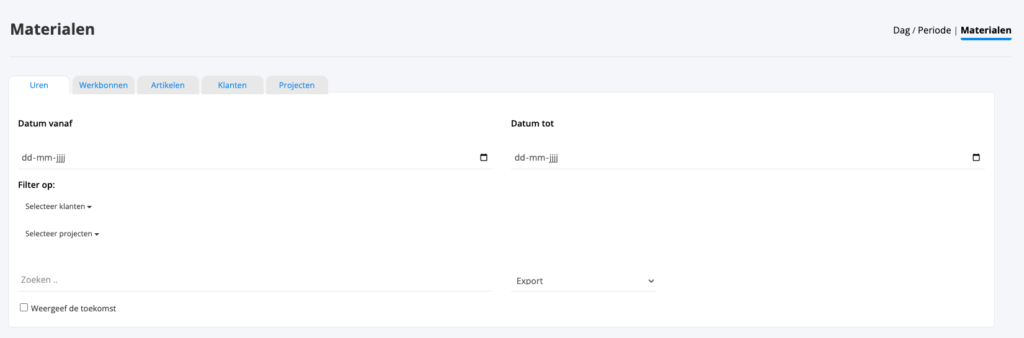Materialen toevoegen aan uren in de app
Registreer eenvoudig digitaal je verbruikte materialen via de TimeMate app
Let op: voor deze functie heb je de app van TimeMate nodig. Deze is te downloaden via de Google PlayStore of de AppStore.
Open de TimeMate app en druk op het blauwe plusje rechts onderin.
Ga vervolgens naar app.timemate.nl -> instellingen. Vink vervolgens de optie “Materialen aan uren koppelen” aan. Je ziet vervolgens in de app realtime de optie “Materialen” zichtbaar worden.
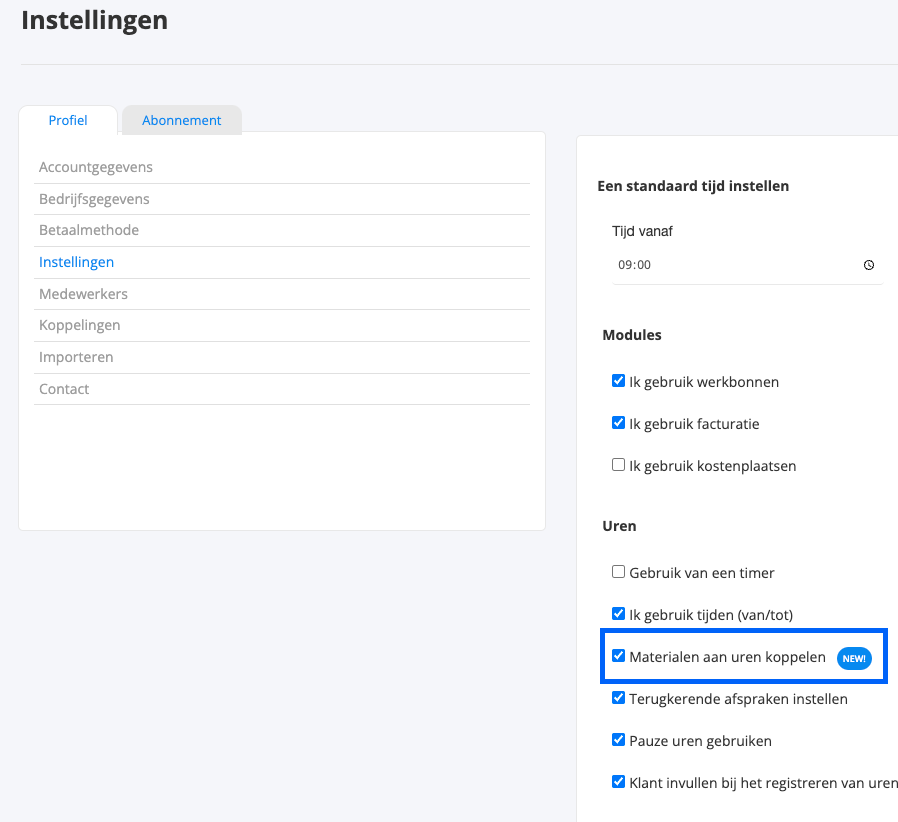
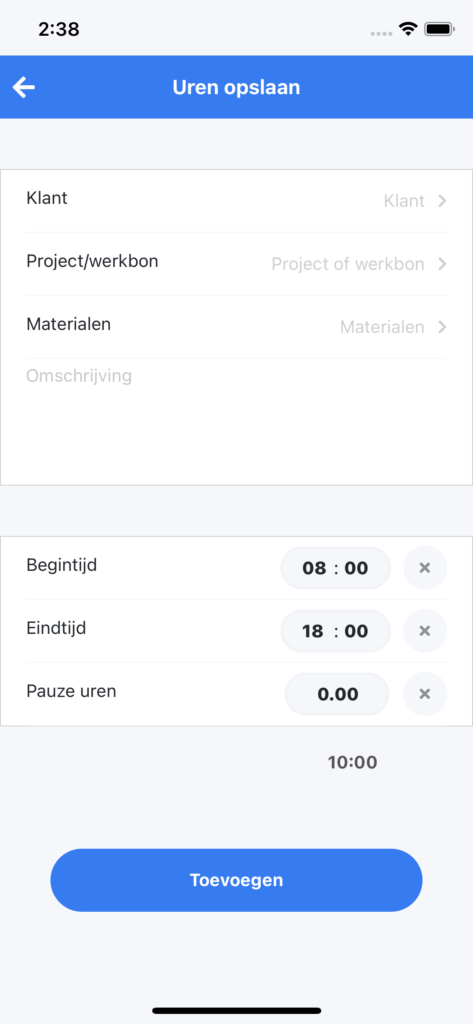
Materialen registeren:
Druk op de optie “Materialen“. Selecteer vervolgens als eerst een materiaal.
Vul vervolgens de aantallen in.
Bijvoorbeeld; Zak zand: 2.
Indien je meerdere materialen wilt toevoegen druk je op de knop “Voeg materiaal toe“.
Indien je de materialen wilt verwijderen uit de lijst druk je op het rode kruisje rechts.
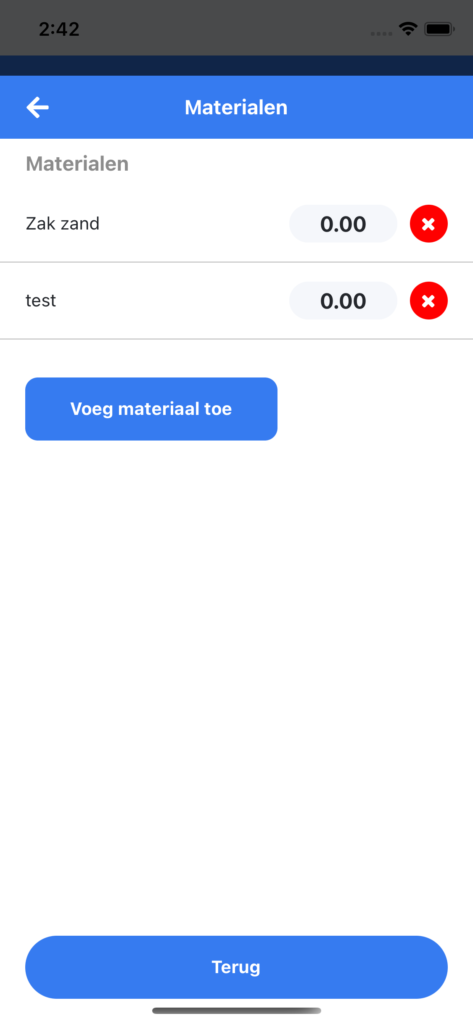
Druk vervolgens op de knop “Terug“.
Je ziet vervolgens dat de materialen correct zijn geselecteerd.
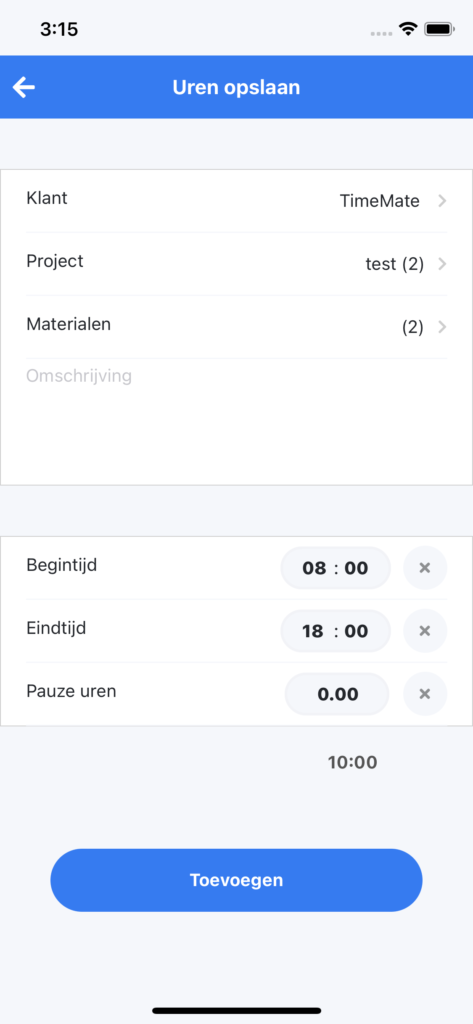
Druk tot slot op de knop “Toevoegen”.
Je ziet vervolgens dat de uren correct zijn toegevoegd. Je kunt ten alle tijden de materialen weer bewerken. Dit doe je door op de uren regel te klikken.
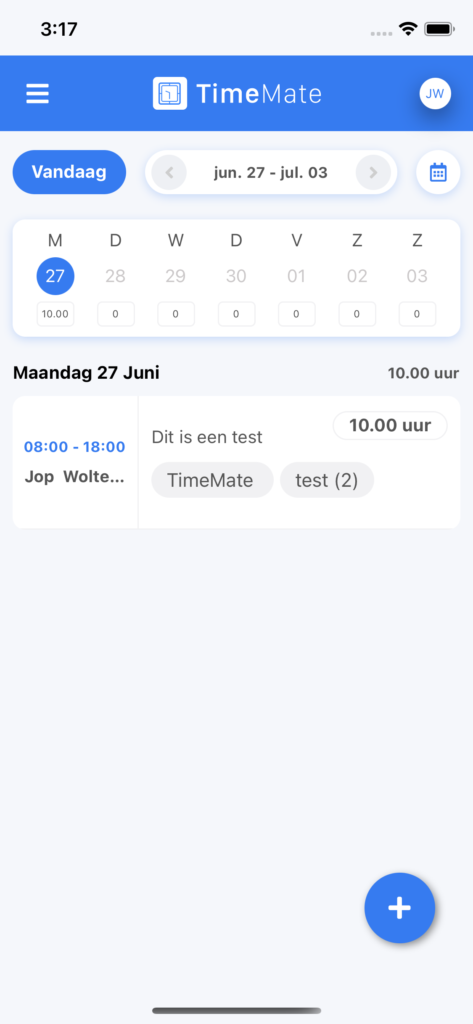
Geregistreerde materialen inzichtelijk maken
Ga via de desktop naar app.timemate.nl. Klik vervolgens op overzichten.
Kies vervolgens de optie “Materialen” rechts boven in.
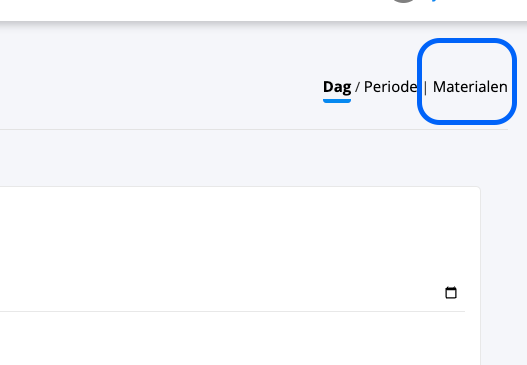
Je ziet vervolgens een lijst van de geregistreerde materialen.
De lijst bevat de volgende kolommen:
- Medewerker
- Deze medewerker heeft de materialen geregistreerd
- Datum
- Dit is de datum waarop de materialen zijn geregistreerd
- Klant
- Dit is de klant waarop de materialen zijn geregistreerd
- Project
- Dit is het project waarop de materialen zijn geregistreerd
- Materiaal
- Dit is de materiaal die is geregistreerd
- Aantal
- Dit is het aantal dat is geregistreerd
Let op: het is op dit moment nog niet mogelijk om de geregistreerde materialen te bewerken. Dit kan overigens wel via de mobiele app.
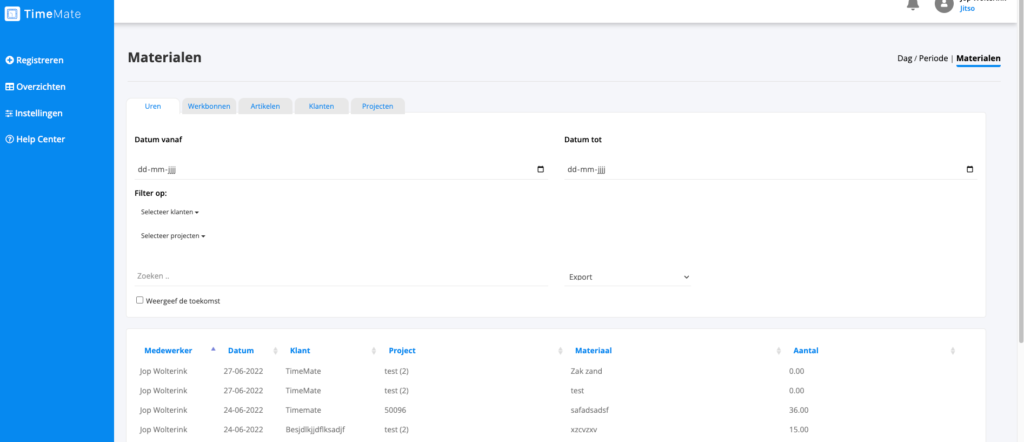
Geregistreerde materialen filteren
Het is via dit overzicht ook mogelijk om verschillende filters toe te passen. Zo kun je exact de benodigde informatie naar voren halen.
Geregistreerde materialen exporteren naar Excel, Pdf, Csv of XML.
Filter de gewenste data uit het overzicht.
Druk op “Export” en selecteer een gewenste export mogelijkheid.
Het export bestand zal vervolgens direct gedownload worden.